IPHONE;
Mendapatkan kode verifikasi dan masuk dengan autentikasi dua faktor
Dengan autentikasi dua faktor, Anda akan memerlukan kode verifikasi untuk masuk dengan ID Apple Anda pada perangkat atau browser baru.
Setiap kali Anda masuk menggunakan ID Apple di perangkat atau browser baru, Anda akan mengonfirmasi identitas dengan kata sandi serta kode verifikasi enam digit. Ada beberapa cara untuk mendapatkan kode verifikasi. Anda dapat menggunakan kode yang ditampilkan pada perangkat tepercaya, mendapatkan teks atau panggilan telepon, atau menghasilkan kode dari perangkat tepercaya.
Jika Anda menggunakan iOS 11.3 atau versi lebih baru di iPhone, Anda mungkin tidak perlu memasukkan kode verifikasi. Dalam beberapa kasus, nomor telepon tepercaya dapat secara otomatis diverifikasi di latar belakang di iPhone. Satu hal yang perlu dilakukan, dan akun Anda tetap dilindungi dengan autentikasi dua faktor.
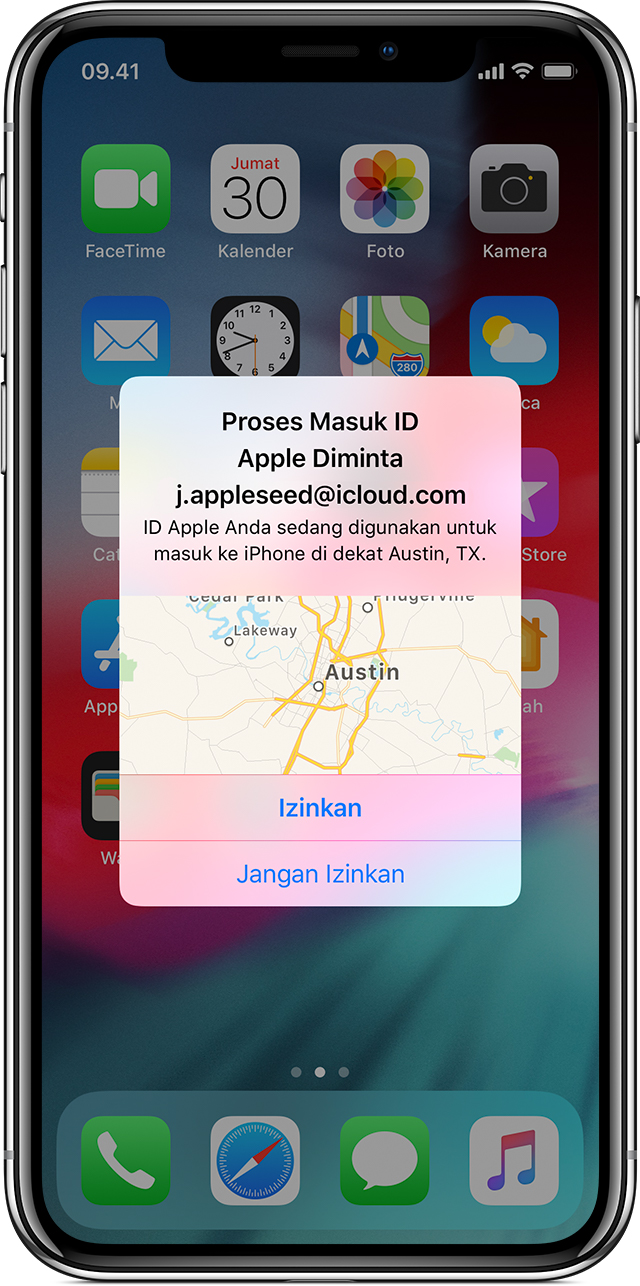
Menggunakan kode yang ditampilkan pada perangkat tepercaya
Jika Anda memiliki perangkat tepercaya yang menjalankan iOS 9 dan versi lebih baru, OS X El Capitan dan versi lebih baru, atau watchOS 6 dan versi lebih baru, kode verifikasi ditampilkan secara otomatis di perangkat tepercaya Anda.
- Masuk dengan ID Apple dan kata sandi Anda pada perangkat atau browser baru.
- Mencari pemberitahuan masuk pada setiap perangkat tepercaya.
- Ketuk Izinkan untuk menerima kode verifikasi.
- Masukkan kode verifikasi pada perangkat lain agar dapat menyelesaikan proses masuk.

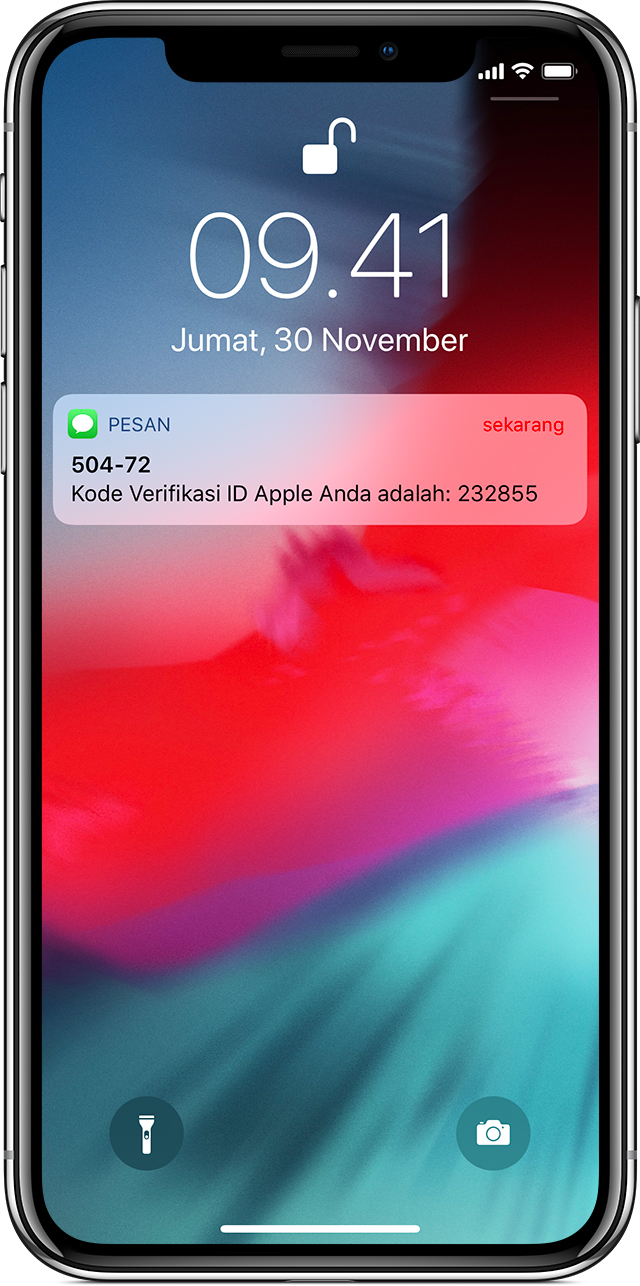
Mendapatkan teks atau panggilan telepon
Jika tidak memiliki perangkat tepercaya yang berguna, Anda dapat memiliki kode verifikasi yang dikirim ke nomor telepon tepercaya sebagai pesan teks atau panggilan telepon.
- Klik Tidak mendapatkan kode verifikasi pada layar masuk.
- Pilih agar mendapatkan kode yang dikirim ke nomor telepon tepercaya.
- Anda akan mendapatkan kode verifikasi melalui pesan teks atau panggilan telepon dari Apple.
- Masukkan kode pada perangkat lain agar dapat menyelesaikan proses masuk.

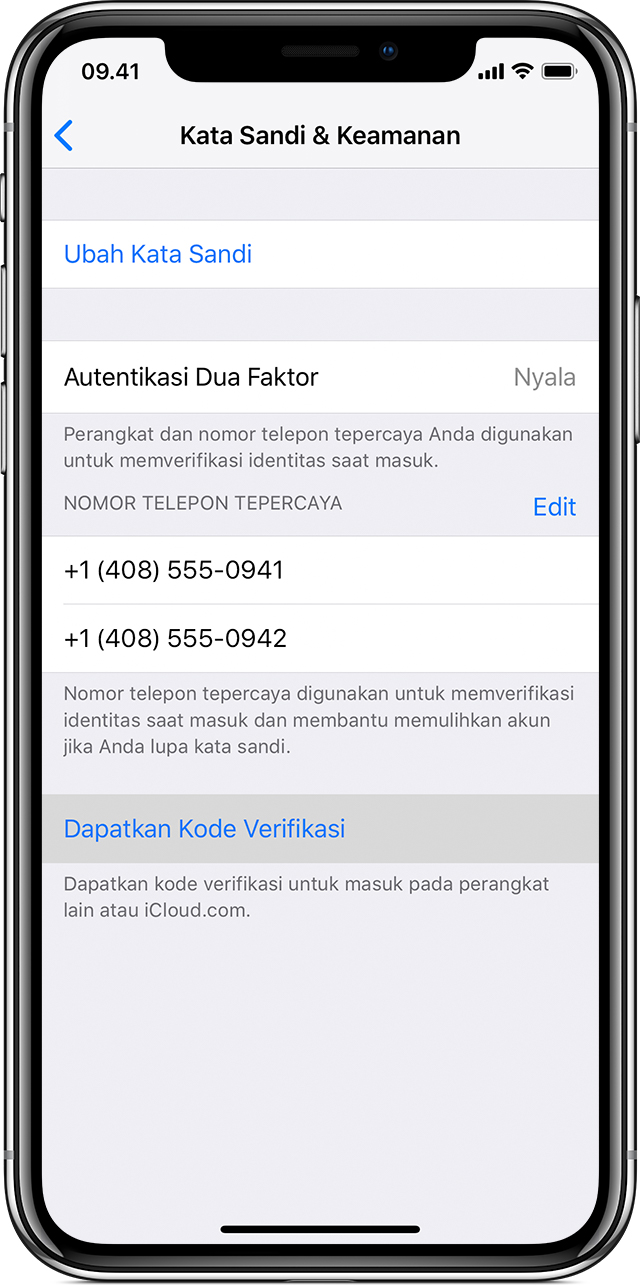
Mendapatkan kode dari Pengaturan pada perangkat tepercaya
Jika tidak dapat menerima kode verifikasi pada perangkat tepercaya secara otomatis, Anda dapat memperolehnya dari Pengaturan, meski pun perangkat sedang offline.
Dari iPhone, iPad, atau iPod touch:
Di iOS 10.3 atau versi lebih baru:
- Buka Pengaturan > [nama Anda].
- Ketuk Kata Sandi & Keamanan > Dapatkan Kode Verifikasi.
Di iOS 10.3 atau versi lebih baru, jika perangkat Anda offline:
- Buka Pengaturan > [nama Anda].
- Ketuk Kata Sandi & Keamanan.
- Pesan berisi "Detail Akun Tidak Tersedia". Ketuk Dapatkan Kode Verifikasi.
Di iOS 10.2 atau versi lebih baru:
- Buka Pengaturan > iCloud.
- Ketuk nama pengguna ID Apple Anda.
- Jika perangkat sedang offline, ketuk Dapatkan Kode Verifikasi. Jika perangkat sedang online, ketuk Kata Sandi & Keamanan > Dapatkan Kode Verifikasi.
Dari Mac:
- Buka Menu Apple > Preferensi Sistem > iCloud.
- Klik Detail Akun.
- Jika perangkat sedang offline, klik Dapatkan Kode Verifikasi. Jika perangkat Anda online, klik Keamanan > Dapatkan Kode Verifikasi.
TERIMAKASIH:)
No comments:
Post a Comment